
Edmund Richardson
0
1070
270
Один из недостатков использования планшета Windows 8 в качестве основного компьютера. Как этот внештатный писатель максимизирует производительность с Windows 8 и Windows Phone 8 Как этот внештатный писатель максимизирует производительность с Windows 8 и Windows Phone 8 Мои персональные настройки рабочего стола значительно изменились в прошлом несколько месяцев с момента покупки планшета Acer Iconia серии W7, который я использую в качестве основного компьютера. Ушли в прошлое башни моей старой личности ... это отсутствие оптического привода. В то время как пользователи Mac OS X видели, как Apple явно извлекала дисководы DVD из MacBook Air, почему у вашего MacBook Air нет оптического привода и 4 причины, почему это не проблема, почему у вашего MacBook Air нет оптического привода и 4 причины, почему это не так? Проблема MacBook Air - один из самых тонких и легких компьютеров на сегодняшний день; тонкий, как ваш палец, и так легкий каждый компьютер после будет чувствовать, что вы тащите мешок картошки. На самом деле, когда-либо ... за последние пару лет от Microsoft мало что указывало на то, что это будет вероятно. Только те из нас, кто следит за тенденцией, знают привычку Microsoft заимствовать идеи у Apple и признают общее движение к цифровому распространению, могли бы увидеть это.
Все больше и больше компьютеров Windows поставляются без оптических приводов, и это явление существует за пределами планшетного ПК. Отсутствие дисковода DVD может помешать вам установить ваши любимые приложения или проверить архивные диски - даже копировать ваши старые CD и DVD..
К счастью, есть обходные пути. Недавно мы показали, как использовать оптический дисковод в домашней сети. Как использовать компакт-диск или DVD-диск Windows в сети Как использовать дисковод компакт-дисков или DVD-дисков Windows в сети. сеть?" Этот вопрос недавно встал у меня в голове, когда стало очевидно, что мне понадобится доступ к данным по некоторым…. Мы также упомянули в этой статье, что преобразовать DVD-привод ноутбука в внешний оптический привод относительно просто..
Давайте посмотрим, насколько просто ...
Что тебе понадобится
Существует два основных компонента для преобразования вашего съемного DVD-привода ноутбука в внешний накопитель. Первый, естественно, это драйв; это компакт “тонкий” форм-фактор, который недавно был включен в некоторые настольные компьютеры, которые все еще поставляются с оптическими приводами.
Наряду с этим вам понадобится внешний корпус или комплект корпуса, относительно дешевое устройство, которое будет вмещать ваш DVD-привод и обеспечивать необходимый адаптер и источник питания. Вы должны быть в состоянии найти что-то подходящее на eBay или Amazon (например, этот универсальный caddy).
Корпус, изображенный ниже, предназначен для оптического привода IDE / PATA и, конечно, будет бесполезен для устройства с разъемом SATA. Убедитесь, что вы приобрели правильный корпус с совместимыми разъемами, прежде чем переставлять свой тонкий привод таким образом.!

Для преобразования вам также понадобится подходящая отвертка. Вы можете точно определить, какой размер вам нужен, когда вы получаете комплект жилья.
Обратите внимание, что хотя это руководство предназначено только для съемных дисководов, некоторые фиксированные дисководы DVD также могут быть совместимы. Конечно, вы узнаете об этом только после того, как разберете свой ноутбук - что вы не должны делать, если ваш компьютер не сломался и не подлежит ремонту..
Извлечение DVD-привода из вашего ноутбука
Пожалуй, самый простой шаг, удаление вашего DVD-привода, как правило, стало возможным благодаря рычагу извлечения большого пальца справа или слева от лотка DVD. Нажав эту кнопку, вы сможете извлечь диск (который будет подключен к материнской плате на шине USB, но не через разъем USB) и вынуть его из ноутбука..

Существуют и другие способы удаления вашего компактного оптического привода. Например, как показано выше, часто есть блокирующий винт, который необходимо вынуть, прежде чем привод можно будет извлечь. Другие варианты извлечения могут включать несколько стопорных винтов. Удаление таких устройств может потребовать вытягивания или отсоединения привода. Также может быть защелка, аналогичная той, которая часто используется для извлечения аккумулятора ноутбука, которая разблокирует оптический привод для извлечения. Для лучшей подготовки, найдите техническое руководство для вашего ноутбука, чтобы подтвердить правильную процедуру.
Почему производители ноутбуков разрешают извлечение дисков DVD? Это в основном так, что вы можете легко добавлять обновления; например, вы можете захотеть добавить компактный Blu-ray привод на свой ноутбук, или, возможно, использовать отсек для добавления жесткого диска большего размера.
Опять же, как упоминалось ранее, это руководство сфокусировано на съемных оптических дисках с блокировкой и / или фиксацией, как описано. Извлечение подходящего оптического устройства из запечатанного ноутбука (у которого нет устройства для извлечения устройства) будет зависеть от компьютера и спецификации производителя..
Подготовка приложения
Распаковывая корпус дисковода, вы должны заметить, что он состоит из трех частей. Первый - это основной корпус, в который будет вставлен оптический привод. Также должна быть новая защитная крышка для вашего компактного привода и четыре маленьких винта.

Наконец, вы должны увидеть длинный тонкий кусок печатной платы, на которой будут установлены разъемы. Одна сторона этого будет иметь разъем, подходящий для подключения к компактному диску; перевернув его, вы увидите два разъема USB. Комплект также должен поставляться с двумя кабелями USB (один для передачи данных, один для питания), оба из которых потребуются.
Вы должны начать с отсоединения крышки от вашего оптического привода; это можно сделать, отвинтив винты на нижней стороне выдвижного лотка диска. Вам также необходимо отсоединить механизм извлечения со стороны привода. Когда они будут сняты, установите новую крышку привода - она будет уже и предназначена для работы с корпусом..

Как только это будет сделано, вставьте соединительную планку в заднюю часть оптического привода..
Установка DVD в Caddy
Это сложная часть пути! Все, что вам нужно сделать сейчас, это поместить оптический дисковод в нижнюю половину кейса / корпуса, следя за опорными штифтами, затем опустить верхнюю половину на место, защелкивая ее на ходу. Когда это будет сделано, закрепите его вместе с помощью прилагаемых винтов.

Есть несколько способов, с помощью которых вы можете ошибиться здесь. Во-первых, вы можете поскользнуться, перетянув винты, как указано выше. Они должны быть надежно затянуты, но следите за случаем на предмет любых признаков искажения или кристаллизации пластика, и ослабьте винты, если вы видите это.
Вам также следует неоднократно проверять кнопку извлечения на оптическом приводе при настройке винтов, чтобы убедиться, что она не защелкивается при вставке и извлечении дисков..
Если все прикреплено и плавно открывается и закрывается, вы можете подготовиться к тестированию вашего нового недорогого внешнего оптического привода.!
Подключение накопителя к вашему компьютеру
Теперь вы закончили собирать корпус, пришло время подключить внешний DVD-привод к компьютеру..

Эти устройства обычно поставляются с двумя кабелями USB, хотя только один предназначен для передачи данных; второй - силовой провод. Если вы можете найти подходящий адаптер, который не сожжет ваш DVD-привод, то обязательно используйте его, но USB-кабель питания является разумной альтернативой. Это, конечно, означает, что вам понадобятся два запасных USB-порта на вашем компьютере или концентраторе.
После подключения диск должен появиться в разделе «Мой компьютер» вместе со всеми другими устройствами хранения. Помните, что оно определяется как устройство USB, поэтому, если его нет в списке, попробуйте перезагрузить компьютер.
Вывод: внешний DVD привод на копейки!
Всегда хорошо иметь возможность извлечь что-то полезное из старого оборудования, будь то карта памяти, старая клавиатура или даже устройство хранения. Хотя достаточно просто установить тонкий оптический привод в один из этих корпусов, возможно, жаль, что он еще не предназначен для простого подключения к настольному компьютеру (или даже к другому ноутбуку) без установленного пластикового корпуса..
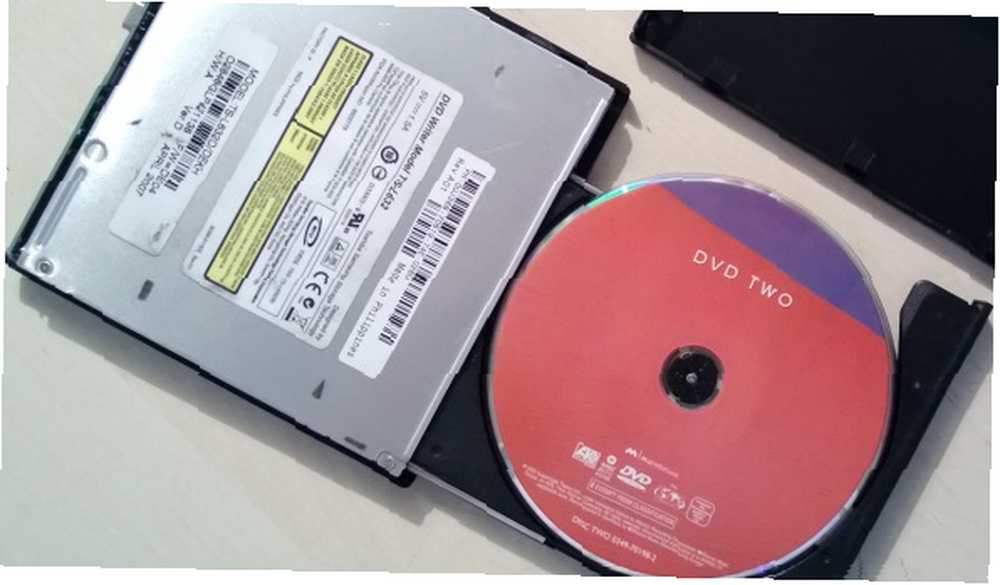
Ultimate, однако, это один из лучших проектов каннибализации для владельцев старых ноутбуков, поэтому, когда вы ищете в Интернете новый внешний оптический привод, просто подумайте о том, что находится в вашем старом ноутбуке, и используйте его!
Вы уже подключили DVD-привод своего ноутбука к компьютеру? Возможно, вы уже отказались от всех своих оптических дисководов и дисков (в конце концов, есть несколько альтернатив, прощаясь: 5 альтернатив оптическому диску, прощаясь: 5 альтернатив оптическому диску. Компьютеры становятся все меньше и образ жизни становится мобильнее, меньше устройств предлагает достаточно места для внутренних оптических приводов. В настоящее время рынок держится на плаву благодаря продажам домашнего видео Blu-ray, но с точки зрения хранения данных… и создание файлов ISO теперь стало намного проще Без DVD-привода? Без проблем! Создание и подключение Бесплатные файлы ISO с этими инструментами Нет DVD-привода? Нет проблем! Бесплатно создайте и смонтируйте файлы ISO с этими инструментами У моего компьютера больше нет оптических приводов. Это означает, что дисководы CD, DVD-дисководы, дисководы гибких дисков - все было вырезано и уничтожено навсегда. Если конкретный кусок периферийного устройства не имеет…)? Дайте нам знать об этом в комментариях.











